
Android修理について
Android端末で4Gが繋がらない原因と対処法を徹底解説 | スマホスピタル
Android端末で一般的な通信回線として利用されている4Gですが、繋がらないときの原因と対処法をご存知でしょうか。日常的にAndroid端末で4Gを使用しているのであれば、繋がらないときに自分で対処できるようにしておきたいところです。
本記事では、Android端末で4Gに繋がらない原因や、その対処法を具体的に解説していきます。さらに自分で対処できなかった場合の相談先も紹介します。
Contents
Androidが4Gに繋がらない6つの原因

Android端末が、4Gに繋がらないときに考えられる原因を6つ紹介します。繋がらないときに、すぐ原因を特定できるようにしておくと、対処もしやすくなります。ぜひこの機会に、どのような原因で4Gが繋がらなくなるのか知っておきましょう。
原因1:4Gの電波が届かない場所にいる
まず考えられる原因が、4Gの電波が届かない場所にいることです。基本的には全国のエリアをカバーしている4Gですが、2022年1月現在でも人里離れた山などは圏外になっています。
また、エリア圏内でも建物の地下や高層階は電波が届きにくい傾向があります。そのような場合は、建物の外や入口付近、窓際などに移動して4Gが繋がる場所を探しましょう。
原因2:4G回線自体に障害が起きている
4Gの回線自体に障害が起きていたり、メンテナンスが行われていたりする可能性があります。メンテナンスを行う場合は事前に通達があるため、もし何も通達を受けていない場合は、突発的な障害が発生している可能性を疑いましょう。
4Gの障害は、キャリアの回線ごとに発生します。回線の障害情報はキャリアの公式サイトや公式SNSで確認できます。自宅やネットカフェ、コンビニのWi-Fiなどでネットに接続して、障害情報が発表されていないか確認しましょう。もし、障害が発生していた場合は、復旧するまで待つしかありません。
なお、格安SIMは独自の回線を持っていません。ドコモやソフトバンク、auなど大手キャリアの回線を間借りして、サービスを提供しています。格安SIMをご利用の方が回線障害情報を確認したい場合は、間借りしている回線のキャリア公式情報を確認しましょう。
原因3:Androidのモバイルデータ通信がオフになっている
4Gのエリア圏内にいて、回線にも問題が無いのに繋がらない場合は、Android端末の設定も確認しましょう。モバイルデータ通信の設定項目がオフになっていると、4Gには繋がりません。それが原因の場合は、オンにするだけで4Gに繋がります。
また、Android端末の設定で機内モードになっていると、4GだけではなくWi-Fiなど全ての通信ができなくなります。機内モードとは、飛行機で移動中などに、Android端末が電波を発しないようにするための設定です。
機内モードに設定したAndroid端末は、すべての無線通信機能がオフになります。飛行機から降りたあとなど、機内モードにしていたことを忘れていて、4G接続できなかったというのはよくある話です。
原因4:速度制限がかかっている
4Gに繋がっていても回線速度が極端に遅いのが原因で「繋がっていない」と勘違いしてしまうケースがあります。繋がらないと感じる場合や、通信速度が極端に遅い場合は、キャリアや格安SIM側から、速度制限をかけられていないかも確認しましょう。
キャリアや格安SIMとの契約内容によりますが、一定のデータ量を超えた時点で、従来の100分の1以下の速度に制限をかけられることがあります。
速度制限が疑われる場合は、データ通信量を確認しましょう。データ通信量は、契約しているキャリアのマイページなどで確認可能です。もし、速度制限をかけられていた場合は、一定の期間を過ぎると自動的に解除されます。急いで解除したい場合は、通信データ量の追加購入を検討しましょう。
また、速度制限がかかっていなくても、回線の混雑が原因で速度が低下することもあります。朝と夕方の通勤や通学、多くの方が帰宅した夜などは、比較的回線が混雑しやすい時間帯です。この時間帯はネットを利用する方が多いため、速度の低下を感じやすい傾向があります。
原因5:APN設定に問題がある
APN設定に問題があると、データ通信できません。APNとは「Access Point Name」の略で、APN設定にはデータ通信するために必要なユーザー名やパスワードなどが記録されています。
なお、APN設定に問題があっても、音声通話は可能です。そのため、音声通話はできるのにデータ通信ができない場合は、APN設定に問題ないか確認すると良いでしょう。
Android端末は手動でAPN情報を入力できますが、操作ミスなどで無意識に設定を解除していたケースが考えられます。
原因6:SIMカードやAndroidスマホ本体に不具合がある
SIMカードやAndroid端末本体の不具合で、4Gに繋がらないケースもあります。SIMカードとは、加入者の契約情報などが記録されている小型のカードです。このカードに記録されている情報と電話番号を紐付けることによって、通信や通話が可能になっています。
SIMカードはスマホ本体に内蔵されていますが、接触不良などで正しく認識されていない場合は通信できません。SIMカードが認識されていない可能性がある場合は、まずAndroid端末を再起動してみましょう。
再起動しても直らない場合は、SIMカードを抜いて、SIMカードや挿入するスロットに汚れや異物が付いていないか確認します。汚れていた場合は、やわらかい布などで拭き取ってください。異物があった場合は、取り除きます。その後、端末本体に再度装着して、4Gに繋がるか確認しましょう。
SIMカードに不具合が見つからなかった場合は、Android端末本体の故障なども考えられます。もし、他にもAndroid端末を持っていたら、SIMカードをその端末に挿して、4Gに繋がらないか確認してみてください。そのスマホで問題なく繋がる場合は、Androidスマホ本体の故障が強く疑われます。
Androidが4Gに繋がらないときの対処法

Androidが4Gに繋がらないときの対処法を紹介します。原因によって対処法は異なります。原因に応じた最適な対処法を実行できるようにしておきましょう。
対処法1:4Gが繋がりやすい場所へ移動する
場所の問題で4Gが繋がらない場合は、繋がりやすい場所へ移動しましょう。エリア圏内でも、繋がりやすい場所と繋がりにくい場所があります。
電波は金属に反射して、木や紙、ガラスなどは通り抜けます。そして、反射や通り抜けの回数が増えれば増えるほど、弱くなっていく特性を持っています。そのため、屋外や窓際など、障害物の干渉が少ない場所に移動するのがおすすめです。
なお、屋内に基地局が設置されている建物もあります。そのような建物は、屋内でも良好な状態で通信可能です。ただし、大きな建物の場合は屋内に基地局が設置されていても、部屋や階数などによって電波の届きやすさに差が生じます。
対処法2:Android設定を確認して変更する
Androidの設定に問題ないかも確認しましょう。設定内容に問題があった場合は、本記事で紹介する方法で、正しい設定に直してください。
モバイルデータ通信の切り替え方法
モバイルデータ通信がオフになっていたら、オンに切り替えましょう。次の手順で、モバイルデータ通信をオンにして4Gが繋がるか試してください。
- ホーム画面から設定アプリを起動
- 「ネットワークとインターネット」をタップ
- 「モバイルネットワーク」をタップ
- 「モバイルデータ」の横に表示されているボタンをタップしてオンにする
機内モードの解除方法
機内モードがオンになっていたら、解除しないと4Gに繋がりません。機内モードの解除方法はいくつかありますが、一般的な解除方法は次のとおりです。
- ホーム画面から設定アプリを起動
- 「ネットワークとインターネット」をタップ
- 「詳細設定」をタップ(Android 10は「詳細設定」がありません)
- 「機内モード」の横に表示されているボタンをタップして解除する
上記の方法以外に、クイックメニューの「飛行機マーク」をタップすることによって解除できるAndroid端末もあります。
APNの設定方法
APNが正しく設定されていない場合は、設定を直しましょう。APNの設定は、SIMカードがAndroid端末に装着された状態で行います。具体的な手順は以下のとおりです。
- ホーム画面から設定アプリを起動
- 「無線とネットワーク」から「モバイルネットワーク」を選択
- 「アクセスポイント名」をタップ
- APNの一覧が表示されたら、そのなかから使用するAPNを選択
- 一覧のなかに使用したいAPNが無かった場合は、新しいAPNを作成して情報を入力
対処法3:Androidを再起動する
Android端末の一時的な不具合などで4Gに繋がらない場合は、再起動で直る可能性があります。Android端末の一般的な再起動の手順は以下のとおりです。
- 電源ボタンを長押し
- メニューが表示されたら「再起動」をタップ
通常は上記の操作で再起動できますが、フリーズして一切の操作を受け付けなくなった場合は、強制再起動しましょう。強制再起動の方法は機種によって異なるため、取扱説明書などで確認してください。
強制再起動すると、その直前で利用していたデータや撮影した写真、映像などは保存されず、失われてしまう可能性があります。そのため、強制再起動を多用するのはおすすめできません。他に手段がない場合の方法として考えておくのがおすすめです。
対処法4:時間をおいてから4Gに再接続する
回線の障害やメンテナンス、混雑などが原因で繋がらない場合は、自力で対処できません。そのような場合は、時間をおいてから4Gに再接続します。
回線の障害状況やメンテナンス情報は、Wi-Fiを利用したり、インターネット回線に接続したパソコンを使ったりして確認しましょう。
対処法5:SIMカードを抜き差しする
SIMカードの接触不良が原因の場合は、SIMカードの抜き差しを試してみましょう。注意点として、SIMカードの抜き差しは、電源を切ってから行う必要があります。また、SIMカードが挿入されている位置は、端末によって異なります。
多くの機種では、挿入されたSIMカードを抜くときに本体付属のSIMピンを使用します。もし、SIMピンを失くしてしまった場合は、ペーパークリップなどで代用可能です。また、Xperiaシリーズなど、SIMピン不要の機種もあります。
Android端末から抜いたSIMカードと挿入口に、汚れや異物の付着などがないことを確認してから、再びAndroid端末に装着しましょう。装着後、Android端末の電源を入れて、4Gに繋がるか確認してください。
対処法6:追加料金で通信速度の制限を解除する
通信制限をかけられても、一定期間を終えれば自動的に解除されます。それまで待てない場合は、契約しているキャリアに追加料金を払うことによって、通信速度の制限が解除可能です。
大手キャリアの場合、通信制限解除の申し込みは公式サイトのマイページから可能です。なお、追加料金を支払った分のデータ容量を超えた場合は、再び通信制限がかかります。
どうしても4Gに繋がらない場合の相談先

4Gが繋がらなかったら、まずは自分で対処できる方法を試してみるのがおすすめです。それでも自分で解決できない場合は、契約しているキャリアのサポートや、Androidの取り扱い専門業者に相談しましょう。
契約中のキャリアのサポート
大手キャリアと契約している場合は、電話やメール、チャットなどオンラインで相談できます。また、店舗に行って、対面で相談に応じてもらったり、設定変更してもらったりすることも可能です。
店舗は混雑することもあるため、来店するときは事前に予約していくのがおすすめです。
最寄りのAndroidの取り扱い専門業者
Android端末で4Gが繋がらない場合は、最寄りのAndroid取り扱い専門業者にも相談可能です。電話やメールで無料相談を受け付けている専門業者も多くあります。相談だけではなく、次のようなサポートも提供しています。
- Android端末の初期設定
- アプリの設定
- メールの送受信設定
- Android端末のセキュリティ設定
- テザリングの設定
相談した結果、実際に上記の作業をしてもらうと料金はかかりますが、故障が見つかった場合にそのまま対応してもらえるのは大きなメリットといえるでしょう。
相談をするならスマホスピタルがおすすめ
Android端末が4Gに繋がらないときは、ぜひ一度スマホスピタルにご相談ください。総務省登録修理業者のスマホスピタルは、Android端末に関するさまざまなお悩みやご相談に対応可能です。スマホの修理は、即日最短15分で対応しています。Android端末の修理実績も豊富です。
Android端末の設定や不具合がある場合は、修理も含めてご相談を承ります。店頭でのご相談でしたら、状況によってその場で修理も可能です。データを消すことなく修理するため、バックアップ作業で長時間お待たせすることもありません。
ご相談は、メールやお電話でも受け付けています。Android端末が4Gに繋がらない場合は、お気軽にご相談ください。
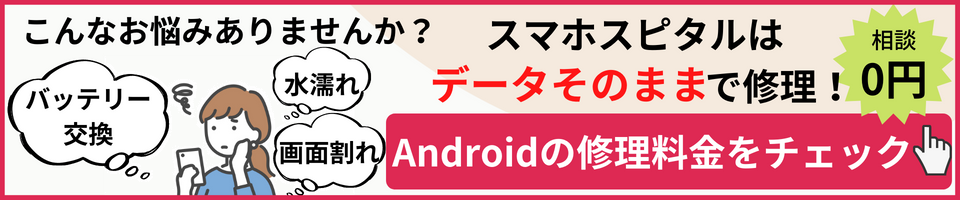
4Gに繋がらなかったら相談するのも視野に入れよう

Android端末が4Gに繋がらなかったら、まず原因を探りましょう。そのうえで、本記事で紹介した対処法を試して、4Gが繋がるか試してみてください。全ての対処法を試しても繋がらない場合は、Android端末の故障も視野に入れる必要があります。
故障が疑われる場合は、キャリアや専門業者に相談してみましょう。スマホ修理の専門業者であるスマホスピタルは、相談から修理まで対応可能です。ご相談は無料で受け付けておりますので、Android端末が4Gに繋がらなくてお困りでしたら、お気軽にご相談ください。
2014年より、日本PCサービス株式会社にて、年間700件以上のパソコン・スマホ・タブレット修理およびお困りごと解決を行うフィールドエンジニアとして活躍した後、IT人材の育成や事業責任者として業界に従事。2021年11月、同社取締役に就任。
同年12月よりスマホ・iPhone修理のスマホスピタルを運営する株式会社スマホスピタル 取締役として、全国のスマホ修理事業を統括。
2023年5月、特定非営利活動法人 IT整備士協会の理事に就任。リテラシー格差、使い方やトラブル時の正しい対処法など、スマホの正しい知識の普及のためスマートフォン整備士検定の構築に携わるなど、スマホ・パソコンをはじめIT関連業界に10年以上従事。

CONTACT
お気軽にお問い合わせください
ご使用中のスマホの故障・水没・再起動の繰り返しなど、不具合に関するご質問やスタッフ募集、フランチャイズ加盟店募集、法人契約についてなどお気軽にお問合せください。確認次第、メールでご返信させていただきます。










